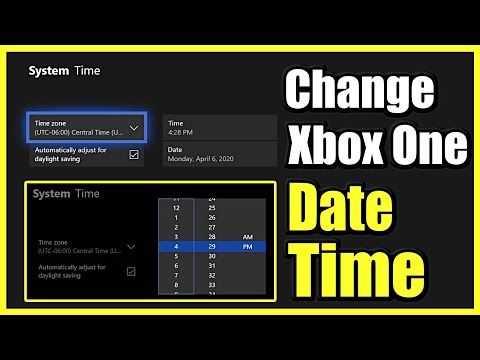
Conţinut
- Atribuiți un fundal
- Porniți direct la televizor
- Configurați OneGuide
- Faceți Xbox One consola dvs. de acasă
- Reechilibru audio
Xbox One este o consolă puternică de jocuri video, cu aplicațiile și caracteristicile de care au nevoie utilizatorii de divertisment. Acesta este un mod lung de a spune că uneori poate fi realizat de o mașină complexă și dificilă. Există mai multe moduri de a face totul, plus aplicații și software care îți îmbunătățesc experiența dacă știi unde să cauți.
Iată 7 setări pe care le-aș sugera utilizatorilor să schimbe pe Xbox One când pot. Unele dintre aceste modificări ale caracteristicilor implică doar un anumit lucru. Alte modificări pot modifica complet aspectul Xbox One.

Atribuiți un fundal

Când s-a lansat în 2013, Xbox One a oferit doar o personalizare de bază. La fel ca Windows Phone înainte, Microsoft a optat pentru niciun fundal pe Xbox One. În schimb, compania pur și simplu a permis utilizatorilor să își schimbe culoarea Live Tile.
La sfârșitul anului trecut, compania a lansat fundaluri personalizabile pentru Xbox One. Apoi a petrecut câteva luni îmbunătățind funcția. Acum puteți alege orice imagine disponibilă de pe un dispozitiv din rețea sau de pe hard disk ca fundal Xbox One. În plus, realizările pe care le câștigă singuri utilizatorii pot deveni fundaluri. Personalizarea culorii Live Tile și posibilitatea de a adăuga o anumită transparență unor Live Tiles sunt disponibile și acum.
Schimbați toate setările de personalizare din zona Xbox My din aplicația Setări de pe Xbox One.
Porniți direct la televizor
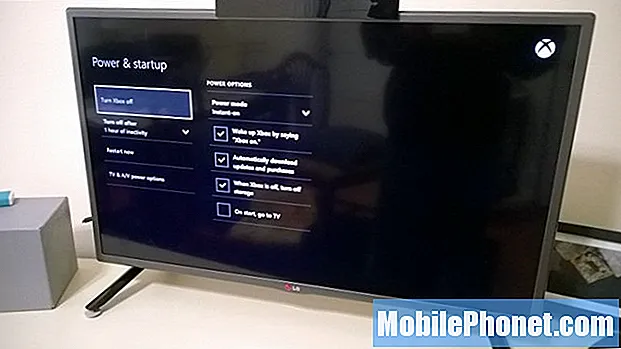
Xbox One este o soluție de divertisment multifuncțională destul de viabilă. Este probabil ca milioane de utilizatori să aibă un Xbox One conectat direct la cutia de cablu și să-și controleze televizorul. Senzorul Kinect 2 și telecomanda media vizează utilizarea mai ușoară a funcționalității Live TV, dar nu veți convinge niciodată pe toată lumea din casa dvs. să le folosească pe oricare dintre ele.
Pentru acei oameni, Microsoft a adăugat funcția Boot to TV. Porniți Boot la TV și Xbox One merge direct la aplicația de televiziune în loc de ecranul de pornire Xbox One. În acest fel, veți păstra Xbox One conectat la televizor, iar membrii familiei mai puțin pricepuți din punct de vedere tehnic nu trebuie să se joace deloc cu ecranul de pornire Xbox One.
Porniți Boot to TV în zona Power & Startup din aplicația Settings. Are eticheta „La început, du-te la televizor”.
Configurați OneGuide
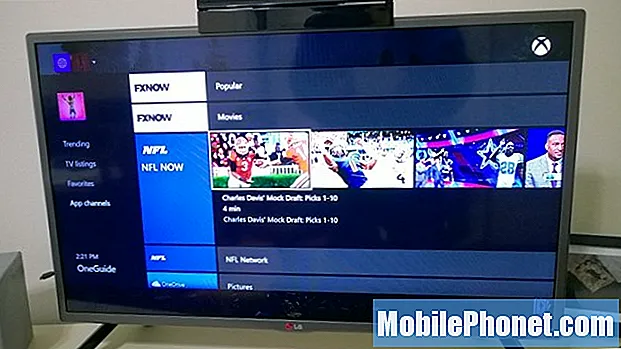
Una dintre cele mai subevaluate caracteristici ale Xbox One este OneGuide. Acest lucru se datorează faptului că majoritatea oamenilor îl asociază cu funcționalitatea Live TV a consolei. Acest lucru are sens, OneGuide este modul în care utilizatorii schimbă rapid canalele și văd ce se difuzează în continuare în aplicația TV. Ceea ce majoritatea oamenilor nu realizează este că Xbox OneGuide oferă și alte funcții.
Descărcați o aplicație TV Internet - cum ar fi ABC News - iar Xbox One tratează canalele în direct ca canale digitale. De asemenea, există canalele aplicației. De acolo puteți obține o privire la cele mai recente lucruri din aplicațiile dvs. preferate de divertisment.
Canalele aplicației din OneGuide sunt adăugate automat atunci când descărcați o aplicație din Magazinul Windows. Le accesați spunând „Xbox OneGuide” dacă aveți un senzor Kinect 2 sau apăsând butonul meniu din aplicația TV. Telecomanda Xbox One Media include și un buton dedicat OneGuide.
Faceți Xbox One consola dvs. de acasă
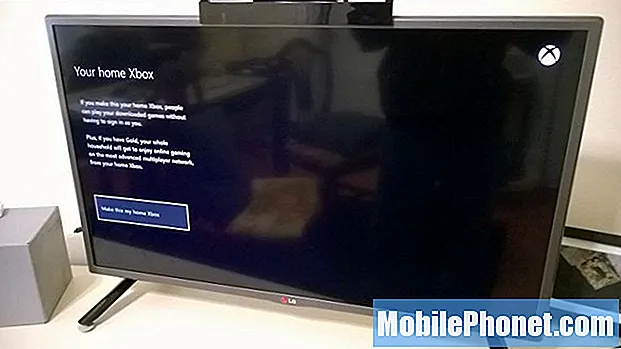
A fost o perioadă în care jucătorii video au considerat de fapt acceptabil să cumpere un joc video de două ori dacă doreau să se joace cu prietenii sau familia pe console separate în același timp. Din fericire, nu mai este cazul. Xbox One folosește ceva numit Xbox Live Home Gold pentru a ușura jocurile celorlalți oameni care locuiesc în gospodăria ta.
Utilizatorii care cumpără digital pot oferi tuturor celor de pe Xbox acces la jocurile lor atunci când nu sunt conectați, făcând din Xbox One consola lor de acasă. În plus, toată lumea primește privilegii Xbox Live Gold dacă este prezentă și pe contul de gazdă.
Accesați zona Xbox My din aplicația Setări pentru a vă seta consola ca Consolă de acasă. Rețineți că puteți comuta Home Console pe contul dvs. doar de trei ori pe an.
Reechilibru audio
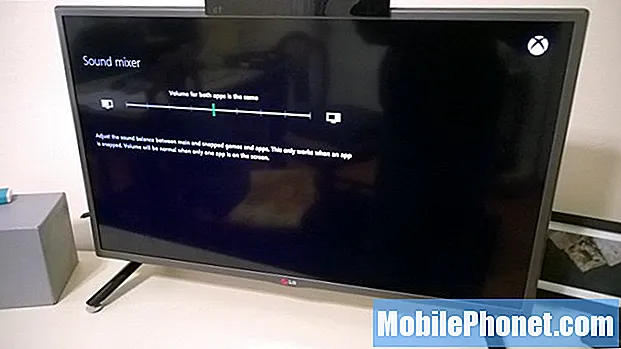
Xbox One nu este prima consolă video care vă permite să faceți mai multe lucruri în același timp. Acestea fiind spuse, este primul care vă permite să utilizați o aplicație în același timp în care jucați un joc. Aceasta se numește Snap și este o caracteristică excelentă.
Spuneți că doriți să ascultați melodii de la serviciul Xbox Music de la Microsoft, deconectarea aplicației Xbox Music este modul în care ați face acest lucru. Din păcate, mixerul de sunet al Xbox One pune sunetul din ambele aplicații la același volum.
Nu lăsați muzica din jocurile dvs. să sufere ceea ce transmiteți în flux. În schimb, ajustați prioritatea audio în mixerul de sunet al Xbox One. Funcția este disponibilă în aplicația Setări selectând Afișare și sunet.
Noroc cu Xbox One. GottaBeMobile a compilat recent o listă de sfaturi și pentru utilizatorii noi.


